
Залипание клавиш это одна из функций операционной системы Windows. Наверняка вы с ней сталкивались не раз, к примеру, во время интересного шутера часто нажимали на клавишу Shift, в результате чего игра сворачивалась и перед вашим взором предстала табличка с предупреждением о залипании клавиш. Эта функция порой очень мешает, но, к счастью, ее можно отключить.
Отключается функция достаточно просто вам нужно лишь следовать инструкции. Для начала нажмите кнопку Пуск и выберет пункт под названием Панель управления. Там вам нужно найти раздел Специальные возможности, а там Центр специальных возможностей. В этом окне нам нужен пункт, который располагается в нижней части окна Облегчение работы с клавиатурой. И тут-то мы найдем залипание клавиш. Снимаем галочки, жмем кнопку Применить и наслаждаемся результатом.
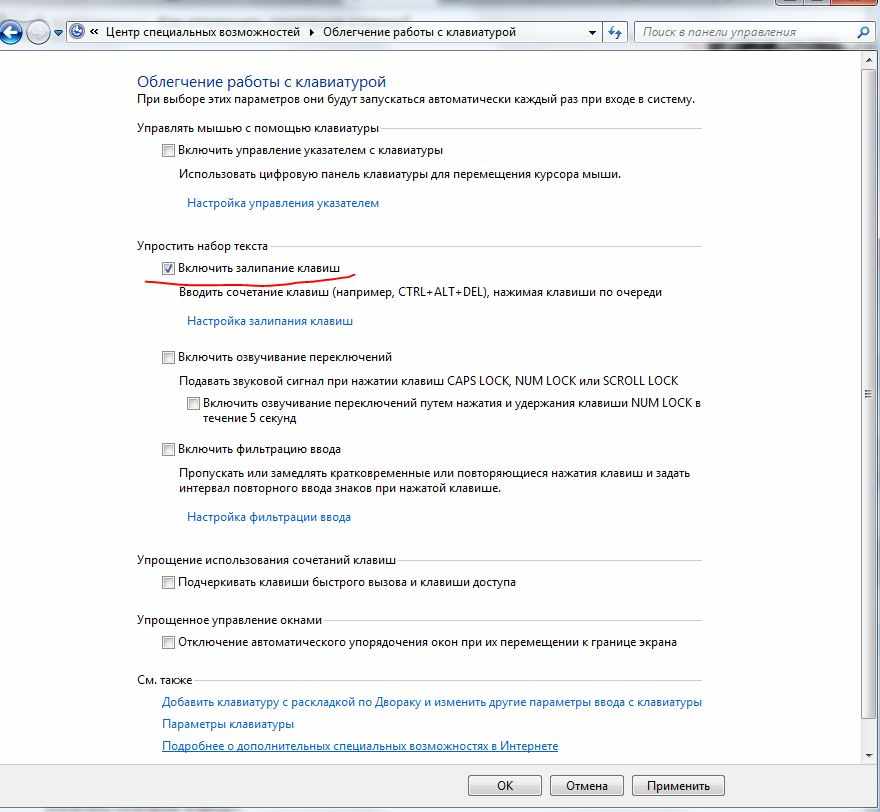
Здесь же рядом вы можете настроить залипание таким образом, чтобы оно вам не мешало. Нажмите на надпись Настроить залипание клавиш. Здесь вы можете отрегулировать клавиши. включить и отключить появление предупреждения и настроить звуковой сигнал. В целом функция залипания неплохая, если она сильно вам не мешает, кроме как этого надоедливого окна, то его появление можно отключить и оставить только звук. Этого хватит, чтобы понять, что клавиша залипла и при этом не отвлечет в играх.
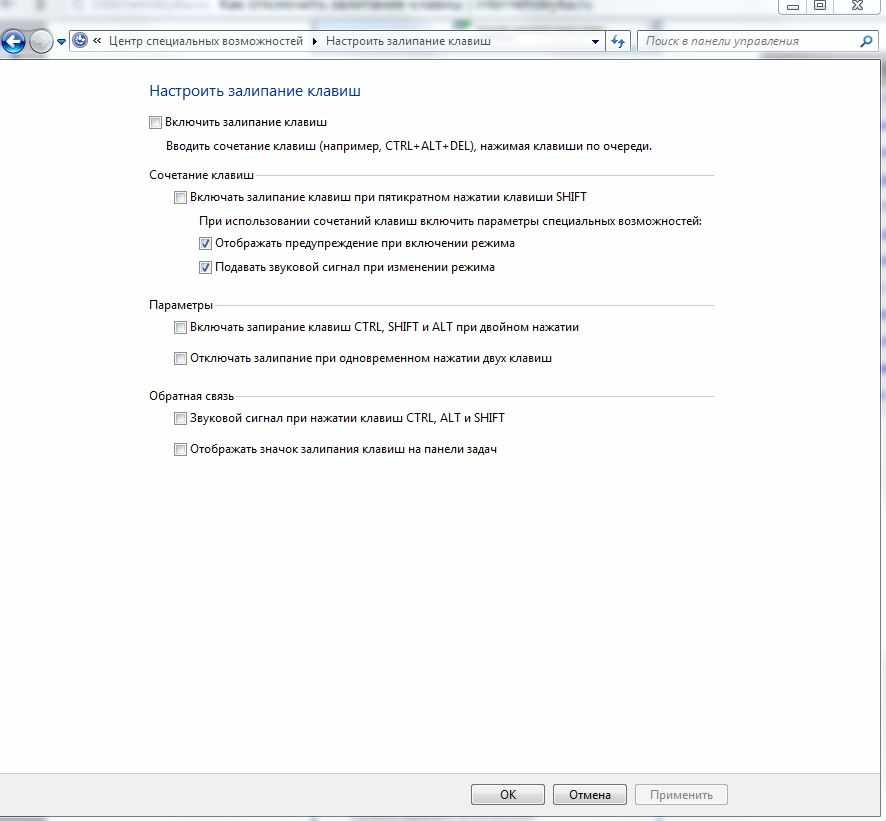
Если вы используете более прогрессивную Windows 8, то в ней залипание отключается совершенно иным образом. Откройте боковое меню и выберите кнопку Параметры. Найдите пункт Изменение параметров компьютера, а дальше опять Специальные возможности и наконец-то Клавиатура. В настройках вы найдете регулятор под надписью Залипание клавиш, его необходимо отключить.
В Windows XP нужно поступать хитрее. Спровоцируйте вылет окна нажмите несколько раз клавишу Shift. В окне, котором появится, есть кнопка Параметры, которая нам и нужна. Нажмите на нее, перейдите на вкладку Клавиатура и нажмите настройку залипания. Появится новое окно, внутри которого нужно снять галочку с пункта Использовать такой способ включения. Нажимаем ок, для сохранения настроек, и проверяем помогло ли это вам.

Не отчаивайтесь, если что-то не получится успокойтесь и проверьте, правильно ли вы все сделали и не забыли ли Применить настройки.
Если вы ищите вовсе не эту функцию, а у вас действительно залипла какая-то клавиша, то попробуйте нажать одновременно на левый и правый Shift. Не помогло? Тогда можно попробовать клавишу Insert.